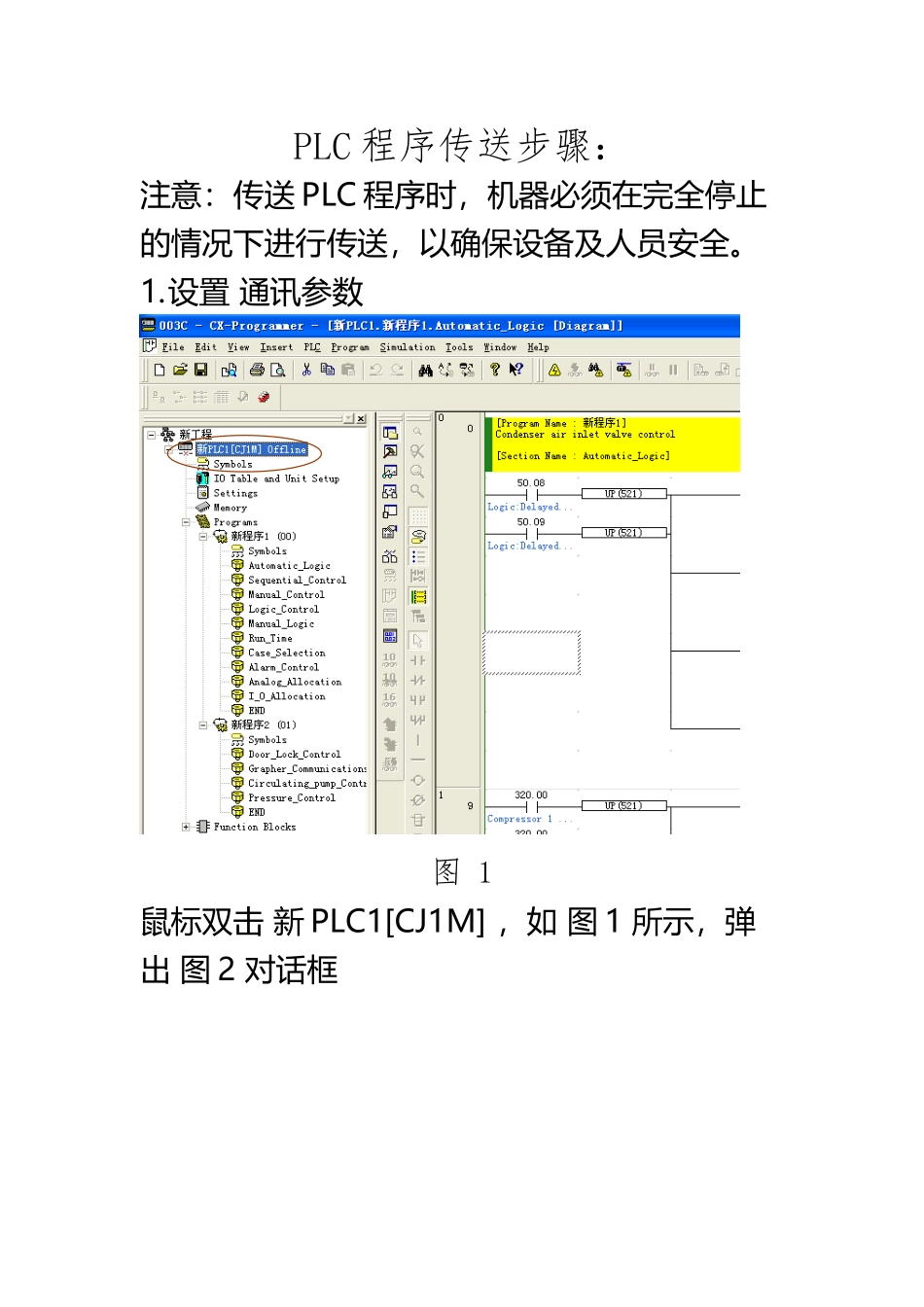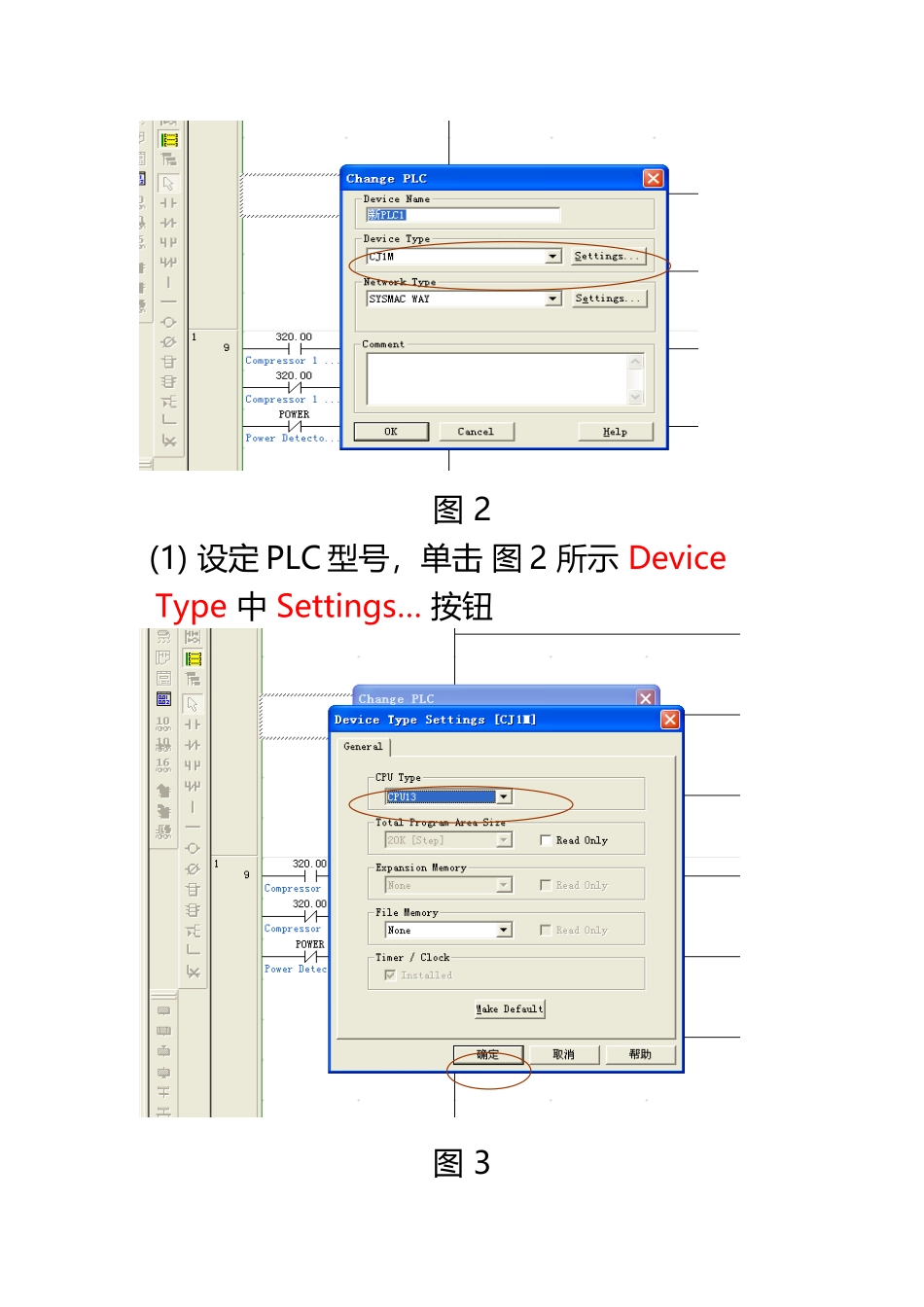OMRON_PLC 程序传送步骤(14 页)Good is good, but better carries it.精益求精,善益求善。PLC 程序传送步骤:注意:传送 PLC 程序时,机器必须在完全停止的情况下进行传送,以确保设备及人员安全。1.设置 通讯参数 图 1鼠标双击 新 PLC1[CJ1M] ,如 图 1 所示,弹出 图 2 对话框图 2 (1) 设定 PLC 型号,单击 图 2 所示 Device Type 中 Settings… 按钮 图 3弹出对话框(图 3),将 CPU Type 设置为 CPU13,其他为默认设置,设置完成后点击 确定 键确认 。(2) 设置通讯参数,单击 图 4 所示 Network Type 中 Settings… 按钮图 4弹出对话框(图 5), 单击 Driver 标签,设置 Port (根据自己的电脑端口号,如图 6、图7、图 8 所示) 和 Baud (115200),设置完成后点击 确定 键确认图 5注:电脑端口号 根据自己电脑的端口号设置, 不一定为上图中 COM3(一般情况 图 5 中COM3 为 COM1) ,右击 My Computer —— Properties —— Hardware —— Device Manager —— Ports(COM & LPT) 如图 8 所示 Communications Port(COM1) ,设置 自己电脑的通讯端口号图 6图 7图 82.与 PLC 连线 点击,按钮 ,如 图 9 所示, 图 9在弹出的对话框(图 10)中点击 是 按钮图 10连接成功后 ,点 PLC --- Transfer --- To PLC …,如图 11 所示 图 11在弹出的对话框(图 12)中 全部默认设置 点 OK 键 确认图 12 在弹出 的 2 个 对话框(图 13、图 14)中 全部 点 是 按钮图 13图 14出现 图 15 传送状态显示图 15图 16图 17 出现 图 16 对话框表示传送完成 ,点击 OK 键 确认,在弹出的 对话框(图 17)中 点 是 按钮,传送程序完成。传送程序完成后请重新启动PLC。以上为传送 PLC 程序步骤。&…:^《)[《]·¥/'、)$;`—~…'')?。~)。)